xp177x(不含TP177micro)各种下载方法参考手册
WinCC flexible ES -- 创建HMI组态 -- 载入并测试组态

通过MPI/PROFIBUS 进行S7 路由的要求
WinCC flexible 2005 或更高版本 STEP 7 V5.3 SP2或更高版本
通过Ethernet进行S7 路由的要求
WinCC flexible 2008 或更高版本 STEP 7 V5.4 SP3 或更高版本 可仅使用如下设备通过"S7 Ethernet"传送通道来路由:
关键字 面板,项目下载,Pack & Go
如何使用 WinCC flexible 通过 S7 路由传输项目到操作面板上? 显示订货号
内容
介绍 S7路由的要求和注意事项 S7路由举例 通过S7路由的传送步骤
介绍
可以从WinCC flexible 组态计算机通过不同的子网来下载WinCC flexible 项目。如果使用路由,则可以建 立一个不同子网间的连接。一个SIMATIC站如果有相应的接口则可作为一个路由器使用。具有通信能力的 模块(CPU 或CP)如果用来创建不同子网间的网关,则必须支持路由功能。WinCC flexible 组态计算机必须 连接到一个MPI总线、PROFIBUS或Ethernet网络上来下载WinCC flexible 项目。下载程序的目标操作面 板也必须 连接到一个MPI总线、PROFIBUS或Ethernet网络上。
西门子安全建议的链接
OP 73micro TP177 Mobile Panel 177 Mobile Panel 277 Mobile Panel 277 IWLAN Mobile Panel 277 IWLAN V2 所有 OP73, OP77A, OP77B OP / TP177 OP / TP 277 MP 177 MP 277 MP 377
MP277西门子触摸屏使用说明

MP277各种下载方法参考手册本手册使用面板组态软件采用WinCC flexible 2007,操作系统为Windows XP Professional SP2,面板为MP277-10 Touch,订货号:6AV6643-0CD01-1AX1 对于WinCC flexible2005 SP1以及较早版本,操作界面可能会有不同,该手册仅供参考。
目 录1.PC/PPI电缆下载方法 (3)1.1下载要求 (3)1.2下载设置 (3)2.以太网下载方法 (8)2.1下载要求 (8)2.2下载设置 (8)3.MPI/DP下载方法 (18)3.1 CP5611+MPI电缆下载 (18)3.1.1下载要求 (18)3.1.2下载设置 (18)3.2 PC-Adapter电缆下载 (26)3.2.1下载要求 (26)3.2.2下载设置 (26)4.USB电缆下载方式 (34)4.1下载要求 (34)4.2下载设置 (37)5.OS 更新设置 (41)5.1 在什么样的情况下,您需要更新面板的操作系统 (41)5.2 如何更新面板的OS(普通OS更新) (41)5.2 如何更新面板的OS(恢复出厂设置) (44)1.PC/PPI 电缆下载方法1.1下载要求下载电缆的选择,针对于MP277设备,支持的PC/PPI 电缆的订货号为以下三种1.6ES7901-3BF20-0XA02.6ES6901-3BF21-0XA03.6ES7901-3CB30-0XA0鉴于前两种电缆的型号比较老,目前市场上主要使用的是第三种PC/PPI 电缆,所以我们以此为例,说明如何使用PC/PPI 电缆对面板进行下载,注意:目前的软件还不支持使用6ES7901-3DB30-0XA0(USB 口)对MP277面板进行下载。
电缆如下图所示:6ES6901-3BF21-0XA06ES7901-3CB30-0XA0注意: 西门子的PC/PPI 电缆都有如图所示的适配器(电缆中间的方盒子),如果您的电缆没有适配器,表明电缆并非西门子产品,不支持计算机到面板的下载电缆连接方法:PC/PPI 电缆的一端(稍短)连接到计算机的串口上,另外一端(稍长)直接连接到面板下部IF1B 接口上。
下载工具手册

烧录工具说明1.PC端烧录工具的安装1.1 双击"安装烧录工具"文件,开始安装烧录工具,连续点击下一步安装,最后点击"完成"按钮完成烧录.安装完成后安装程序会在PC的C:/program Files/下建立"USBDown"目录,在这个目录下有两个子目录,一个是"Driver"是下载要用的设备驱动程序;一个是"USBDownTool"目录,里面是烧录工具要使用的相关文件2 小机的连接和驱动程序的安装:2.1 打开测架的"usb烧录"开关,开关拨到印有"usb烧录"字样一侧2.2 使用usb连接线连接PC和小机2.3 此时PC端会出现"发现新硬件"的提示:如图1图1 2.4 按照图2到图6的提示安装驱动程序点击图1中的”下一步”按钮,到图2图2注意要选择”从列表或指定位置安装”选项图3注意选择”不要搜索,我要自己选择要安装的驱动程序”图4你看到的可能和图4中显示的不一样,但都请点”从磁盘安装(H)”按钮,即可以看到图5的对话框图5请点击”浏览”按钮,到”C:/program Files/USBDown/Driver”目录下.选择唯一能看到的文件,然后点”打开”.如图6图6点击图5中的”打开”按钮,之后windows会开始安装驱动,如果出现”这个驱动程序没有数据签名,是否要安装”的提示时,请点击”继续安装”按钮如图7.之后Windows提示驱动安装成功,就可以进行烧录了2.5 驱动程序安装成功后单击PC桌面右下角的图标(图8)可以看到如图9的提示,表示驱动程序安装成功3 烧录过程3.1 打开"USB烧录工具"目录下的"USBDownTool"文件,可以看到如图9的窗口图93.2 如果在打开工具前小机已经连接,驱动程序也安装成功,则烧录工具将开始烧录:如图10图10图11如果没有连接小机或驱动程序安装不成功,则烧录工具提示" 不能连接设备,请检查设备连接或者设备状态,然后按回车键重试一次"(如图11),并会听到出错提示声音。
西门子技术问题总汇

文档标题
如何设置模拟量输入模板 SM 431-7KF00的温度补偿? 如何解决 SIMATIC BATCH 的 IL43基本设备上 hotfix 安装的问题? 如果通过 PCS7 V6.1 SP1 DVD 单独安装 SIMATIC BATCH Report 需要注意哪些设置? 为什么冗余模拟量输出模块的每个通道只有一半电流输出? 使用WinCC/Web Navigator V6.1 SP1需要什么样的操作系统和软件? 是否 COM PROFIBUS 可以使用所有版本的 GSD 文件? 如何在 WinCC flexible 中组态与S7 控制器的 Profinet 连接? 如何在操作面板上设定定时器时间, 同时如何输出定时器的剩余时间? 数据块初始值与实际值的含义 如何通过窗口对象滚动条步进调节过程值参数? 使用 SINAUT ST7 向电子邮箱接受方发送文本信息 SMS 需要做何设置? 可以使用CPU317-2PN/DP替代在iMap中组态的CPU315-2PN/DP吗? 什么情况下插入C-PLUG卡或者C-PLUG有什么作用? 通过一台PC,可以使用哪种方式访问与IWLAN/PB link PNIO或IE/PB link PNIO连接的PROFIBUS设备? 当在SINAUT网络中使用4线变压器应该注意哪些设置? 在 SINAUT 网络中,使用MD3拨号调制解调器作为专线调制解调器时,要进行哪些设置? 如何安装 DCF77 天线, 当选择 DCF77 天线时需要注意什么? 使用SINAUT ST7向传真机发送文本信息时,需要进行哪些设置? 在 SINAUT 项目中发送短消息必须进行哪些特殊服务的设置? 如何在S7-300 PN CPU和CP343-1之间建立一个open TCP 通讯连接,以及如何进行数据交换? 如何在两个S7-300 PN CPU之间建立一个open TCP 通讯连接,以及如何进行数据交换? 哪些控制系统可以成功与SINAUT ST7一起使用? 使用“零-Modem”电缆连接 TIM 模块应该注意什么? 当用 SINAUT 诊断工具的ST1协议进行诊断时,为什么TIM的状态不能显示? TIM 3V-IE 和 TIM 3V-IE Advanced 模块在以太网上通信时使用哪个端口号? 如何对没有接入网络的S7-200CPU编程? 掉电后,LOGO!的程序会丢失吗? 从 PCS7 V6.1 起,为什么没有分配任何 hierarchy (PH) 的 测量点(变量)通过编译不能在OS中自动创建相应的变量? 在SFC中,如何实现从一个 Sequencer 跳出后回到另一个 Sequencer 的某个固定位置并继续执行? 如何实现过程变量的平均值归档? 存储文件的目标路径和备份可选路径有何作用? WinCC变量归档中如何实现采集周期小于500ms的变量归档? 为什么在 OS 上会显示如下信息“时间跳变通知-永久切换为从站模式”? 在西门子A&D产品支持网站是否可以下载关于ET200M的手册? 在S7-400上怎样安装冗余电源? UDT改变后怎样更新使用UDT产生的数据块。 为什么在FB块中使用OUT变量赋值被调用FB块的IN变量时出现错误信息34:4469? 如何查看4-mation导入-导出错误 不能正确引导8212-1QU IBM/Lenovo M52 ThinkCentre 实时趋势更新缓慢的原因 如何保存变量名字典CSV文件的格式
MP277西门子触摸屏说明书

MP277各种下载方法参考手册本手册使用面板组态软件采用WinCC flexible 2007,操作系统为Windows XP Professional SP2,面板为MP277-10 Touch,订货号:6AV6643-0CD01-1AX1 对于WinCC flexible2005 SP1以及较早版本,操作界面可能会有不同,该手册仅供参考。
目 录1.PC/PPI电缆下载方法 (3)1.1下载要求 (3)1.2下载设置 (3)2.以太网下载方法 (8)2.1下载要求 (8)2.2下载设置 (8)3.MPI/DP下载方法 (18)3.1 CP5611+MPI电缆下载 (18)3.1.1下载要求 (18)3.1.2下载设置 (18)3.2 PC-Adapter电缆下载 (26)3.2.1下载要求 (26)3.2.2下载设置 (26)4.USB电缆下载方式 (34)4.1下载要求 (34)4.2下载设置 (37)5.OS 更新设置 (41)5.1 在什么样的情况下,您需要更新面板的操作系统 (41)5.2 如何更新面板的OS(普通OS更新) (41)5.2 如何更新面板的OS(恢复出厂设置) (44)1.PC/PPI 电缆下载方法1.1下载要求下载电缆的选择,针对于MP277设备,支持的PC/PPI 电缆的订货号为以下三种1.6ES7901-3BF20-0XA02.6ES6901-3BF21-0XA03.6ES7901-3CB30-0XA0鉴于前两种电缆的型号比较老,目前市场上主要使用的是第三种PC/PPI 电缆,所以我们以此为例,说明如何使用PC/PPI 电缆对面板进行下载,注意:目前的软件还不支持使用6ES7901-3DB30-0XA0(USB 口)对MP277面板进行下载。
电缆如下图所示:6ES6901-3BF21-0XA06ES7901-3CB30-0XA0注意: 西门子的PC/PPI 电缆都有如图所示的适配器(电缆中间的方盒子),如果您的电缆没有适配器,表明电缆并非西门子产品,不支持计算机到面板的下载电缆连接方法:PC/PPI 电缆的一端(稍短)连接到计算机的串口上,另外一端(稍长)直接连接到面板下部IF1B 接口上。
MP277 各种下载方法参考手册
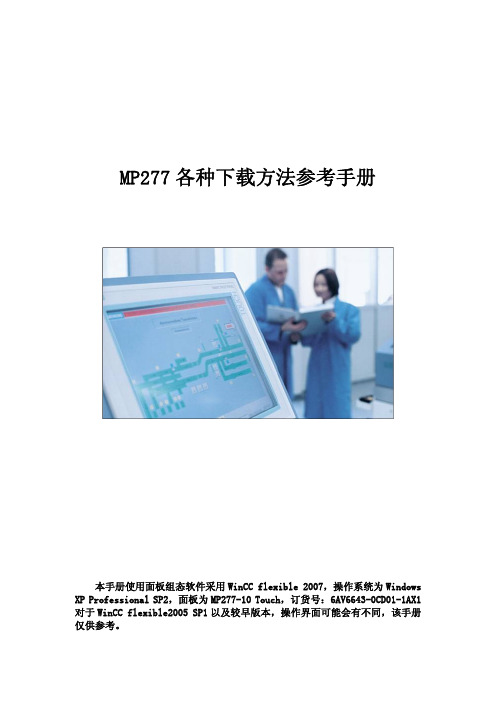
MP277各种下载方法参考手册本手册使用面板组态软件采用WinCC flexible 2007,操作系统为Windows XP Professional SP2,面板为MP277-10 Touch,订货号:6AV6643-0CD01-1AX1 对于WinCC flexible2005 SP1以及较早版本,操作界面可能会有不同,该手册仅供参考。
目 录1.PC/PPI电缆下载方法 (3)1.1下载要求 (3)1.2下载设置 (3)2.以太网下载方法 (8)2.1下载要求 (8)2.2下载设置 (8)3.MPI/DP下载方法 (18)3.1 CP5611+MPI电缆下载 (18)3.1.1下载要求 (18)3.1.2下载设置 (18)3.2 PC-Adapter电缆下载 (26)3.2.1下载要求 (26)3.2.2下载设置 (26)4.USB电缆下载方式 (34)4.1下载要求 (34)4.2下载设置 (37)5.OS 更新设置 (41)5.1 在什么样的情况下,您需要更新面板的操作系统 (41)5.2 如何更新面板的OS(普通OS更新) (41)5.2 如何更新面板的OS(恢复出厂设置) (44)1.PC/PPI 电缆下载方法1.1下载要求下载电缆的选择,针对于MP277设备,支持的PC/PPI 电缆的订货号为以下三种1.6ES7901-3BF20-0XA02.6ES6901-3BF21-0XA03.6ES7901-3CB30-0XA0鉴于前两种电缆的型号比较老,目前市场上主要使用的是第三种PC/PPI 电缆,所以我们以此为例,说明如何使用PC/PPI 电缆对面板进行下载,注意:目前的软件还不支持使用6ES7901-3DB30-0XA0(USB 口)对MP277面板进行下载。
电缆如下图所示:6ES6901-3BF21-0XA06ES7901-3CB30-0XA0注意: 西门子的PC/PPI 电缆都有如图所示的适配器(电缆中间的方盒子),如果您的电缆没有适配器,表明电缆并非西门子产品,不支持计算机到面板的下载电缆连接方法:PC/PPI 电缆的一端(稍短)连接到计算机的串口上,另外一端(稍长)直接连接到面板下部IF1B 接口上。
西门子 HMI 设备OP 73micro,TP 177micro 操作说明
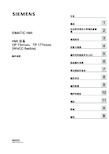
Internet 上的服务与支持
“服务和支持”提供在线服务,使用户能够获得有关 SIMATIC 产品的其它综合信息。其网址是 "/automation/support":
● 新闻快递提供与您的产品有关的最新信息。 ● 使用我们的“服务和支持”搜索引擎可检索一个大型文档库。 ● 一个用来与全球用户及专家交换信息的论坛。 ● 当前的产品信息、FAQ 及下载。 ● 自动化与驱动产品部门的本地代表 ● 在“服务”标题下可以找到现场服务、维修、备件的相关信息以及更多其它信息
我们已对印刷品中所述内容与硬件和软件的一致性作过检查。然而不排除存在偏差的可能性,因此我们不保证印刷 品中所述内容与硬件和软件完全一致。印刷品中的数据都按规定经过检测,必要的修正值包含在下一版本中。
Siemens AG Automation and Drives Postfach 48 48 90437 NÜRNBERG 德国
注意 表示如果不注意相应的提示,可能会出现不希望的结果或状态。
当出现多个危险等级的情况下,每次总是使用最高等级的警告提示。如果在某个警告提示中带有警告可能导致人身 伤害的警告三角,则可能在该警告提示中另外还附带有可能导致财产损失的警告。
合格的专业人员
仅允许安装和驱动与本文件相关的附属设备或系统。设备或系统的调试和运行仅允许由合格的专业人员进行。本文 件安全技术提示中的合格专业人员是指根据安全技术标准具有从事进行设备、系统和电路的运行,接地和标识资格 的人员。
代表处和分公司 如果您对本手册中所描述的产品有任何疑问,请您与当地最近的 SIEMENS 分支机构的代表处 联系。 可在以下网址找到您的联系伙伴:
"/automation/partner"
xpe安装手册(完整版)
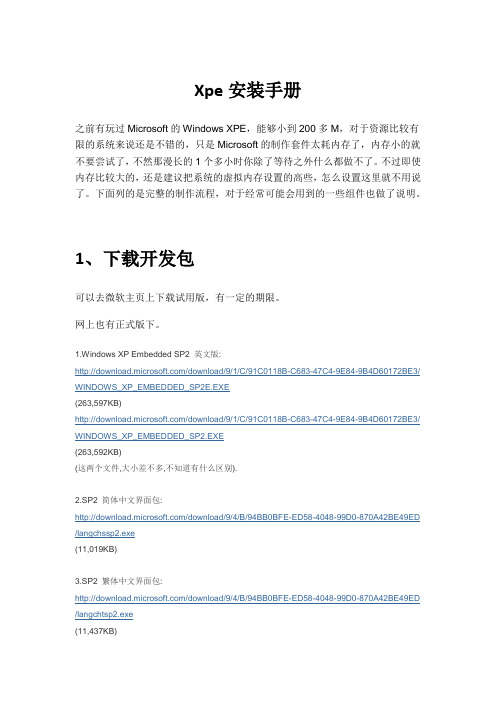
Xpe安装手册之前有玩过Microsoft的Windows XPE,能够小到200多M,对于资源比较有限的系统来说还是不错的,只是Microsoft的制作套件太耗内存了,内存小的就不要尝试了,不然那漫长的1个多小时你除了等待之外什么都做不了。
不过即使内存比较大的,还是建议把系统的虚拟内存设置的高些,怎么设置这里就不用说了。
下面列的是完整的制作流程,对于经常可能会用到的一些组件也做了说明。
1、下载开发包可以去微软主页上下载试用版,有一定的期限。
网上也有正式版下。
1.Windows XP Embedded SP2 英文版:(263,597KB)(263,592KB)(这两个文件,大小差不多,不知道有什么区别).2.SP2 简体中文界面包:(11,019KB)3.SP2 繁体中文界面包:(11,437KB)-------------------------------XPE 的相关工具1.XP Embedded SP1 Disk 1:(2,006MB)2.XP Embedded SP1 Disk 2:(52,663MB)3.SQL Server Desktop Engine (MSDE):(60,562MB)4.XP Embedded SP1 Tools:(5,291MB)XP Embedded SP1 Database (1/3)130,030KBXP Embedded SP1 Database (2/3)2,779KBXP Embedded SP1 Database (3/3)381,457KBChinese (Simplified) MUI Package - XP Embedded SP185,887KBChinese (Traditional) MUI Package - XP Embedded SP185,335KB2、安装如果是从微软官方下载,下载完成后会看到很多文件,将disk1.cab、disk2.cab、msde.cab、tools.cab文件解压,得到disk1与disk2两个文件夹,将disk2文件夹里的文件复制到disk1文件夹里,然后点击disk1目录里的setup打开安装界面,按照tool、数据库引擎、数据库的顺序安装。
程序下载说明(PLC,TP7,GD17,K-TP178)

密码设定等。
点击工具中的离线模拟,将会出现如下画面
这个离线模拟系统的各个按钮都是可以用鼠标进行点击的。确定程序画面准确无误之后准备下载。
6、下载触摸屏程序 ① 检查TP7 触摸屏背后的拨码开关,其中5,6 为0,其余为ON 状态
之间的波特率不同,请不要混淆。设置好下载参数之后,用编程电缆将电脑与触摸屏连接好,并且注意在触 摸屏上电之后,屏 幕上会出现三个按钮,此时点击“Transfer”按钮进入传送界面,然后点击“” 按钮进行下载。
在下载过程中出现“覆盖已存在的文件吗?”,选择“”按钮,则继续下载剩余部分程序。
下载程序完成之后,在输出视图中显示下载成功,触摸屏则自动进入主页面显示。
点击“设置密码表”进入如下画面
进行相应等级的密码设置:
注意:设定1,2 两个等级密码之后,3,4,5,6,7,8 密码均为“00000000”,是为3 级密码,将后面的等级均改 为3,否则将会与1 级密码混淆。
设定完之后按下“Save&Quit ”按钮进行保存并退出。
2、下载应用程序GD17 触摸屏下载应用程序的步骤、方法以及使用的编程电缆是相同的。可以参考TP7 触摸屏
二、下载TP7 触摸屏程序 确认电脑中是否安装了Step TP7 软件,如果已经安装了Step TP7 软件则可进行如下操作,否则请先 安装相关软件。物料号:E8211503 IEC 801-2/PLC 触摸屏/TP7-2
1、打开TP7 编程软件 2、打开程序文件,或者直接双击TP7 程序文件也可打开
OS 更新完成之后将会出现如下画面
将会显示“下载成功”,点击“取消”按钮关闭此对话框。 此时,触摸屏自动进入传送状态。再点击应用程序中的“ ”按钮进行程序下载即可成功.
flexible2008通讯选项中没有USB-PPI选项_0

flexible2008通讯选项中没有USB/PPI选项
我的选项卡中为什么没有USB/PPI选项?
我用USB/PPI电缆可以看见TP177B的当前版本和更新,为什么不能下载画面?一下载就显示找不到设备,检查电缆什么的信息?
《XP177X各种下载方法》我已经看过了,没什么帮助!
看有什么其它意见。
我不想重装软件的~~~~~
图片说明:1,通讯选项卡2,flexible的版本最佳答案
TP177B不能用USB/PPI电缆下载
只用PCAdapter或RS232/PPI电缆或CP通讯卡下载
TP177B的下载方式有3种:
1.PPI,需要RS232/PPI多主站电缆(6ES7901-3CB30-0XA0)。
2.MPI,需要CP5611/CP5612和MPI电缆;如果要使用PC/MPI-Adapter或USB/MPI-Adapter需要从PLC端口借电,即先用带Profibus接头的电缆连接PLC和TP177A/B,PLC 上的Profibus接头要有PG接口,MPI适配器插到PG接口上;否则MPI适配器指示灯都不会亮。
TP177A/B上需要激
活MPI的传输通道并设定MPI/DP地址和波特率,具体的设置可以参考以下链接:
/CN/view/zh/23802404
3.用网线(交叉)通过以太网通讯和下载。
参考:置评专家:西门子人机界面产品支持
/service/answer/tobe_solution.asp x?Q_id=53366&cid=1033。
西门子SIMATIC Touch Panel TP 177micro用户指南说明书

No No 0 No 0 Yes Yes Yes No
Yes; analog, resistive
vertical 35°
DC
0.24 A 0.5 A²·s
6W
ARM
Flash 256 kbyte
Software clock, no battery backup No No
1x RS 485 (max. 187.5 kbit/s) 0 1 0 0
Ambient conditions Ambient temperature during operation ● min. ● max. Ambient temperature during storage/transportation ● min. ● max. Relative humidity ● Operation, max.
6AV6640-0CA11-0AX1 Page 2/8
12/10/2020
Subject to change without notice © Copyright Siemens
Supports protocol for PROFINET IO PROFIsafe PROFIBUS Protocols (Ethernet)
● TCP/IP Further protocols
● EtherNet/IP ● MODBUS ● other bus systems
Degree and class of protection IP (at the front) IP (rear) NEMA (front)
Standards, approvals, certificates Certificate of suitability
MP277西门子面板下载手册

MP277各种下载方法参考手册本手册使用面板组态软件采用WinCC flexible 2007,操作系统为Windows XP Professional SP2,面板为MP277-10 Touch,订货号:6AV6643-0CD01-1AX1 对于WinCC flexible2005 SP1以及较早版本,操作界面可能会有不同,该手册仅供参考。
目 录1.PC/PPI电缆下载方法 (3)1.1下载要求 (3)1.2下载设置 (3)2.以太网下载方法 (8)2.1下载要求 (8)2.2下载设置 (8)3.MPI/DP下载方法 (18)3.1 CP5611+MPI电缆下载 (18)3.1.1下载要求 (18)3.1.2下载设置 (18)3.2 PC-Adapter电缆下载 (26)3.2.1下载要求 (26)3.2.2下载设置 (26)4.USB电缆下载方式 (34)4.1下载要求 (34)4.2下载设置 (37)5.OS 更新设置 (41)5.1 在什么样的情况下,您需要更新面板的操作系统 (41)5.2 如何更新面板的OS(普通OS更新) (41)5.2 如何更新面板的OS(恢复出厂设置) (44)1.PC/PPI 电缆下载方法1.1下载要求下载电缆的选择,针对于MP277设备,支持的PC/PPI 电缆的订货号为以下三种1.6ES7901-3BF20-0XA02.6ES6901-3BF21-0XA03.6ES7901-3CB30-0XA0鉴于前两种电缆的型号比较老,目前市场上主要使用的是第三种PC/PPI 电缆,所以我们以此为例,说明如何使用PC/PPI 电缆对面板进行下载,注意:目前的软件还不支持使用6ES7901-3DB30-0XA0(USB 口)对MP277面板进行下载。
电缆如下图所示:6ES6901-3BF21-0XA06ES7901-3CB30-0XA0注意: 西门子的PC/PPI 电缆都有如图所示的适配器(电缆中间的方盒子),如果您的电缆没有适配器,表明电缆并非西门子产品,不支持计算机到面板的下载电缆连接方法:PC/PPI 电缆的一端(稍短)连接到计算机的串口上,另外一端(稍长)直接连接到面板下部IF1B 接口上。
Endress+Hauser Field Xpert SMT77 产品版本操作手册说明书

Products Solutions Services操作手册Field Xpert SMT77用于防爆1区设备组态设置的通用、高性能平板电脑BA01923S/28/ZH/04.22-00715760402022-03-31修订历史Field Xpert SMT77修订历史2Endress+HauserField Xpert SMT77目录Endress+Hauser 3目录1文档信息 (4)1.1文档功能...........................41.2信息图标...........................41.3使用的缩写.........................61.4文档资料...........................71.5注册商标...........................72基本安全指南 (7)2.1人员要求...........................72.2指定用途...........................82.3工作场所安全.......................82.4操作安全...........................82.5产品安全...........................82.6IT 安全.............................83产品描述 (9)3.1产品设计..........................113.2应用..............................123.3许可型号 (12)4到货验收和产品标识 (13)4.1到货验收..........................134.2铭牌..............................144.3产品标识..........................144.4储存和运输........................145安装 (15)5.1系统要求..........................155.2安装软件..........................155.3更新软件..........................155.4删除软件..........................166操作............................167调试. (168)操作 (16)8.1如何启动..........................168.2建立与设备的连接..................178.3信息和软件设置....................258.4有关软件的附加信息................308.5Fieldgate PAM SFG600(HART via PROFINET 通信协议)..............338.6自动DTM 更新.....................348.7Netilion Library ....................358.8扫描仪应用程序....................398.9将心跳自校验报告上传到Netilion Library ....................408.10RFID (42)9维护 (43)9.1电池 (43)10维修 (46)10.1概述..............................4610.2备件..............................4610.3返厂..............................4610.4处置..............................4611附件............................4612技术参数.. (4713)附录 (47)13.1保护移动设备 (47)文档信息Field Xpert SMT774Endress+Hauser1文档信息1.1文档功能文档中包含仪表生命周期各个阶段内所需的所有信息:从产品标识、到货验收和储存,至安装、电气连接、操作和调试,以及故障排除、维护和废弃。
TD_Snap_Users Manual
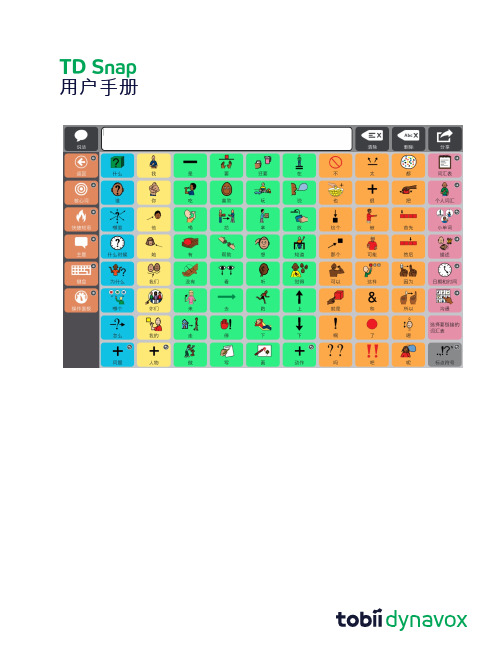
TD Snap 用户手册用户手册TD Snap版本1.2807/2023版权所有。
Copyright©Tobii AB(publ)未经出版人事先书面许可,对本出版物的任何部分不得进行复制、保存于可检索系统内,也不得以任何形式或任何途径(如电子形式、复印、录制等)传播。
所主张的版权保护包括依成文法或司法规定而受版权保护的材料和信息的所有形式和事项,包括但不限于屏幕(如屏幕显示、菜单等)上所显示软件程序生成的材料。
本文档中所含信息由Tobii Dynavox专有。
未经Tobii Dynavox事先书面授权,禁止复制任何部分或全部内容。
本文档内提及的产品是其相应所有者的商标和/或注册商标。
出版商和作者不对这些商标主张权利。
尽管在本文档的编写过程中采取了各种防范措施,但出版商和作者对本文档的任何错误或遗漏概不负责,对由于使用本文档所含信息或由于使用本文档随附的程序或源代码而引致的任何损失也概不负责。
无论在何种情况下,出版商和作者对本文档直接或间接导致的实际或指称的任何利润损失或其他商业损失一概无须负责。
内容若有更改,恕不另行通知。
请访问Tobii Dynavox网站查看本文档的更新版本。
联系方式:Tobii Dynavox AB Karlsrovägen2D 18253Danderyd Sweden+4686636990听到电子科技(苏州)有限公司中国苏州工业园区,星汉街5号,B栋3-11,12,13,14邮编:215021+1-800-344-1778Tobii Dynavox Ltd. Sheffield Technology Parks Cooper BuildingsArundel StreetSheffield S12NSUnited Kingdom+4686636990Tobii Dynavox(苏州)有限公司中国苏州工业园区星汉街5号B栋3楼11/12单元邮编:215021+8651269362880目录内容1欢迎 (8)1.1系统要求: (8)1.2支持的语言 (9)1.3正在获取TD Snap (9)1.3.1购买发声功能 (9)2资源与支持 (10)2.1Tobii Dynavox Pathways for Core First (10)2.2Web资源与支持 (10)2.3myTobiiDynavox (10)2.4学习中心 (10)3开始使用 (11)3.1创建新用户 (11)3.2恢复现有用户 (11)3.3选择页面集 (11)3.3.1Core First (11)3.3.2Motor Plan页面集* (12)3.3.3Core First Scanning页面集* (12)3.3.4文本页面集* (12)3.3.5失语症页面集* (13)3.4选择网格大小 (14)4导航 (15)4.1利用眼控访问桌面 (15)5顶部菜单栏 (16)5.1背面 (16)5.2主页 (16)5.3操作面板 (16)5.4搜索 (16)5.5Partner Window指示 (17)5.6词汇筛选器 (18)5.7数据跟踪 (18)5.8同步 (18)5.9编辑 (18)6消息栏 (19)6.1说话 (19)6.2消息窗口 (19)6.2.1编辑消息窗口内的文本。
X-plore最全最基本使用方法与100%成功XX

用正版1.30及以上版本,再也不需要等3秒啦.官方正版可以通过联网验证,可以定期升级最新版。
软件功能:通过树形视图浏览全部磁盘/文件夹/文件*内置text文本和图片浏览器查看文件详细信息编辑文件属性(隐藏,只读,系统等)重命名和删除文件新建和编辑text文本新建文件夹标记文件复制或移动文件和文件夹经蓝牙或红外发送文件(包括受保护文件)解压Zip, Rar, Jar文件创建Zip压缩文件阅读Word文档文件查看手机硬件信息查看进程和任务**内置程序在线更新查看和保存收件箱的文件十六进制查看和编辑器查找文件文件夹热键音频播放器视频播放器适用机型:Symbian S60 3rd/5th editionNokia: E50, E51, E52, E55, E60, E61, E62, E63, E65, E66, E70, E71, E72, E75, E90, N71, N72, N73, N75, N76, N77, N78, N79, N80, N81, N82, N85, N86, N91, N92, N93, N95, N96, N97, 3250, 5230, 5235, 5320, 5500, 5530, 5630, 5700, 5730, 5800, 6110, 6120, 6124, 6210, 6220, 6290, 6650, 6710, 6720, 6730, 6760, 6788, 6790, X6Samsung: SGH i400, i450, i520, i550, i560, G810, L870, I7110, i8510, i8910Son Ericsson: SatioLG: JoY, KT610, KT770如果输入注册码后注册成功后,不能联网或提示联网失败,原因你的手机串号没有输入后官网数据库里,如要联网成功和要用最新版本的话,你可以购买正版的,即可解决联网失败问题了,此注册码一旦购买及永久使用x-plore下载地址:软件官方下载地址:/?app=download /6539682.html注册机下载地址:/6539679.html官方授权正版LCG X-Plore 最佳手机文件管理器团购价18元如喜欢正版可以到以下地址购买淘宝店:/item.htm?id=5988402039[教程] X-plore最全最基本使用方法一、在启动x管理器后按0键,弹出所有的设置项,在前四个选项框上打上勾(将光标移到你须要打勾的项目上点击确定)。
VX177中文详细说明书

大体利用方式:首先电源开关,音量调整在确认正确安装天线和电池或外接电源后,旋转机器顶部电源/音量旋钮。
顺时针旋转为开启,继续方向旋转为调接收音量高低。
逆时针旋转此旋钮,音量收细,直到具有手感的关闭总电源为止。
静噪门限调整短按键盘区F按键,液晶屏左下出现“F”字样后再按下监听MONI按钮(在机器右侧PTT按键下方)后,液晶显示出现“LVL ?”显示。
调整旋转钮(在机顶电源/音量下部的同轴旋转钮)便可以调整静噪门限。
调整范围为0-15。
退出再短按F键频率调谐按下键盘区的VFO按键,液晶屏显示A或b字样,表示进入VFO方式。
旋转旋转钮或者短按上下箭头按钮就可进行步进调谐。
调协步进由控制菜单内“45 STEP”项设定。
如按下F按键后再进行以上调谐,此时调谐步进为1兆。
频率直接输入在VFO方式下,直接按下键盘区相应数字。
此时的输入值需要省略首位4。
例如预调谐至兆赫兹,输入键盘数字3,5,5,5,0,便可以。
又如,需调谐至兆,此时输入3,4,6,1,2,便可以。
输入数值,但中途需放弃输入,短按一下侧面PTT便可以终止,并回到输入前的频率转态,这样的操作并不会引起发射。
简单搜索在VFO方式下,从静态的单点频率转态下长按上下箭头任意一个,直到开始搜索后放开按键。
此时便是简单搜索方式。
搜索停止与再启动由菜单的“32 RESUME”决定。
发射确定频点后,按下侧面PTT按键。
此时就开始发射信号。
在发射期间,机器正面的发光二极管显示为红色,液晶屏的多段指示表显示发射功率。
发射功率调整:在非发射时候,短按F键,液晶屏出现“F”字样后再按下键盘数字3 LOW按键。
此时能通过旋转钮来改变发射功率。
共有3个档位,LOW低功率,MID中功率2W,HIGH高功率5W。
选定功率后短按PTT键或者短按F键退出功率选择页面。
(此时短按PTT也不会引起发射,仅仅起到退出之用)。
锁定在开机期间防止误操作而锁定部分功能之用。
使用步骤,短按F键,液晶屏出现“F”字样后在按下6 LOCK按钮。
STEP 7 MicroWIN 指令库下载网址大全

STEP 7 Micro/WIN 指令库下载网址大全EEPROM 数据写入指令库及其使用EEPROM(v1.0)指令库用于将连续 V 存储区中的数据(例如:VB200 至 VB205)写入 EEPROM,使其永久保持。
注意:此指令库/程序的作者和拥有者对于该软件的功能性和兼容性不负任何责任。
使用该软件的风险完全由用户自行承担。
由于它是免费的,所以不提供任何担保,错误纠正和热线支持,用户不必为此联系西门子技术支持与服务部门。
参考:CPU的数据保持功能参考:使用超级电容和电池卡进行数据保持-系统块数据保持设置要使用 EEPROM 指令库,须遵循下列步骤:1.取得 EEPROM 指令库文件,并添加到编程软件 STEP 7-Micro/WIN 中;2.按照要求编写用户程序调用 EEPROM 指令库。
添加 EEPROM 指令库EEPROM 指令库点击上面的链接下载 EEPROM 指令库到本地计算机硬盘,建议保存在 Micro/WIN 安装目录的 Lib 文件夹中。
以下是一个完整路径的例子:C:\Program Files\Siemens\STEP 7-Micro/WIN V4.0\Lib然后将指令库库手动添加到 Micro/WIN 软件中。
参见添加指令库。
成功添加指令库后,用户可以在STEP7 Micro/win的指令树中找到‘EEPROM(V1.0)'图 1. EEPROM 指令库EEPROM 指令库编程1、直接寻址方式存储图2.EEPROOM_Direct表1.EEPROM_Direct 参数2、间接寻址方式存储图3.EEPROM_Indirect表2.EEPROOM_Indirect参数注意:1.此库指令每个 CPU 循环周期向 EEPROM 备份一个字节数据,因此备份多个数据往往需要多个 CPU 循环周期,必须保证该时间段内使能端(EN )持续为‘1’。
建议用户用 SM0.0 调用库指令。
Xpert Highscore使用手册
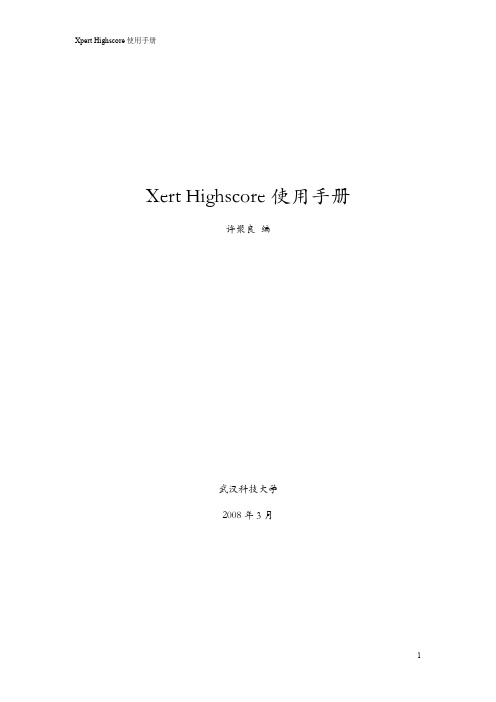
建立索引
1. 由于建立索引所需时间比较长 (512M 内存大约 30min) 建议先将 PDF 数据库拷贝到 硬盘上。 2. 如图 2,3 所示选择菜单: customize→programs settings→reference patterns。
编者 20e 使用手册
一 、Xpert Highscore 简介及安装
简介
Xpert Highscore 是荷兰 philips(现帕纳科)分析仪器公司推出的一款专门用于 xrd 物相分析的软件,操作简单方便,是我见到的物相检索类最好的软件之一。它采用全新的寻 峰检索数学模型。在传统的以峰位、峰强比为主要检索依据的基础上,增加了对峰形的考察 并自动拟合,自动化、智能化对原始数据进行寻峰和检索,具有强大的数据处理功能。还可 以编写批处理命令,对于峰形类似系列的衍射谱,均一键搞定。能自动生成试验分析报告。
3
Xpert Highscore 使用手册
前
言
X 射线衍射技术作为表征材料性能强有力的手段之一, 越来越受到人们的重视, 在材料 、 物理、化工等等行业应用越来越广。随着仪器制造水平的提高以及计算机技术的发展,现代 化的衍射仪也步入了自动化、高精度、高效率的新时代。数据的采集和分析都交由专业的软 件完成,而对这些软件的熟练使用就必然成为广大研究者不可或缺的技能。 对于很多刚刚接触 X 射线衍射的人来说, 实践经验尚浅会遇到很多困难。 有感于初学时 走了不少的弯路,不想后学者浪费无谓的时间,遂编写本手册。由于 Xpert Highscore 的运 用灵活多变,我只能写一些最基本的操作,为初学者提供一个最基本的套路。等使用者对这 些基本操作熟练掌握以后,可以根据个人的习惯量身定做更好的使用方法。 Xpert Highscore 有很多个版本。 最初的设计可能是由 Highscore 进行物相检索, 由 Plus 承担结构分析, 如今新推出的 Xpert HighscorePlus 已集二者功能于一体。 不同的版本之间 虽有差异,但界面和基本的操作大致相同,本手册编写时依据的是 1.0a 版,希望不同版本 的使用者提起注意。 需要说明的是, 本手册中许多菜单命令的介绍是源自帕纳科公司陆金生 教授的翻译,在此特别致敬。 由于本人能力所限,疏漏错失之处在所难免,希望读者不吝指教,以期将来改正。 联系方式: wustliang@ 。
- 1、下载文档前请自行甄别文档内容的完整性,平台不提供额外的编辑、内容补充、找答案等附加服务。
- 2、"仅部分预览"的文档,不可在线预览部分如存在完整性等问题,可反馈申请退款(可完整预览的文档不适用该条件!)。
- 3、如文档侵犯您的权益,请联系客服反馈,我们会尽快为您处理(人工客服工作时间:9:00-18:30)。
xP177x(不含TP177micro)各种下载方法参考手册 Download Manual for xP177x(Except TP177micro)摘要本手册面板组态软件采用WinCC flexible 2007,操作系统为Windows XP Professional SP2,涉及面板为TP177A 6”mono,TP177B mono DP, OP177B mono DP,TP177B color PN/DP, OP177B color PN/DP,本文中的 xP177x代表以上所有面板。
对于WinCC flexible2005 SP1以及较早版本,操作界面可能会有不同,该手册仅供参考。
关键词下载,TP177A 6”mono,TP177B mono DP, OP177B mono DP, TP177B color PN/DP, OP177B color PN/DPKey Words download,TP177A 6”mono,TP177B mono DP, OP177B mono DP, TP177B color PN/DP, OP177B color PN/DPIA&DT Service & Support Page 2-53目录1. 串行下载方法 (4)1.1下载要求 (4)1.2下载设置 (5)1.2.1 面板端的设置 (5)1.2.2 对电缆的设置 (8)1.2.3 在WinCC flexible软件中的设置 (8)2. MPI/DP下载方法 (10)2.1 CP5611+MPI电缆下载 (10)2.1.1下载要求 (10)2.1.2下载设置 (10)2.2 PC-Adapter电缆下载 (18)2.2.1下载要求 (18)2.2.2下载设置 (21)3. USB电缆下载方式 (24)3.1下载要求 (24)3.2下载设置 (28)3.2.1 面板端的设置 (28)3.2.2 WinCC flexible 软件中的设置 (29)4. 以太网下载方式 (30)4.1下载要求 (31)4.2下载设置 (31)4.2.1 面板端的设置 (31)4.2.2 下载计算机的相关设置 (36)4.2.3 通讯状态检测 (38)4.2.4 WinCCflexible软件中的设置 (40)5. OS 更新设置 (41)5.1 在什么样的情况下,您需要更新面板的操作系统 (41)5.2 如何更新面板的OS(普通OS更新) (41)5.2.1 建立组态计算机和面板的连接 (41)5.2.2 WinCC flexible软件中的设置 (42)5.3 如何更新面板的OS(恢复出厂设置) (45)5.3.1 建立组态计算机和面板的连接 (45)5.3.2 WinCC flexible软件中的设置 (45)IA&DT Service & Support Page 3-531. 串行下载方法1.1下载要求下载电缆的选择,针对TP177A 6”mono,TP177B mono DP, OP177B mono DP, TP177B color PN/DP, OP177B color PN/DP,以下三种订货号的PC/PPI电缆都是可用的: 1.6ES7901-3BF20-0XA02.6ES6901-3BF21-0XA03.6ES7901-3CB30-0XA0电缆如下图所示:6ES6901-3BF21-0XA0 6ES7901-3CB30-0XA0 鉴于前两种电缆的型号比较老,目前市场上主要使用的是第三种PC/PPI电缆,所以文档涉及的操作中使用的都是该电缆。
注意:西门子的PC/PPI电缆都有如图所示的适配器(电缆中间的方盒子),如果您的电缆没有适配器,表明电缆并非西门子产品,不支持计算机到面板的下载。
另外,TP177A 6”mono也支持使用6ES7901-3DB30-0XA0(USB口)对其进行下载,但要求 USB V5版本电缆(即E-STAND :5.0)且WinCC Flexible >= 2005 SP1,电缆如下图:IA&DT Service & Support Page 4-536ES7901-3DB30-0XA0电缆连接方法:对于PC/PPI电缆,将其232接头(稍短的一端)连接到计算机的串口上,将其485接头(稍长一端)直接连接到面板下部IF1B接口上。
对于USB/PPI电缆,将其USB接头连接到计算机的USB口上,将其485接头直接连接到面板下部IF1B接口上。
1.2下载设置1.2.1 面板端的设置1. 面板上电后,进入Windows CE操作系统,弹出菜单,如图1.2.1所示,选择Control Panel选项。
IA&DT Service & Support Page 5-53TP177A启动菜单 TP177B及OP177B启动菜单图1.2.12. 进入控制面板后,双击“Transfer”, 如图1.2.2所示。
TP177A控制面板 TP177B及OP177B控制面板图1.2.23.进入传送设置画面后,使能Channel1, 如图1.2.3所示。
IA&DT Service & Support Page 6-53TP177A的传送设置画面 TP177B及OP177B的传送设置画面图1.2.3设置完成后保存设置(点击传送设置画面中的“OK”(对TP而言)或按下面板上的ENTER 键(对OP而言)),关闭控制面板画面,点击启动菜单中的“Transfer”选项:图1.2.4如下图所示,画面将显示Connecting to host…,表明面板进入传送模式,面板上设置完毕。
IA&DT Service & Support Page 7-53图1.2.51.2.2 对电缆的设置在本例中使用6ES7901-3CB30-0XA0 (PC/PPI电缆),该电缆适配器侧面包含8个拨码开关,这里,您可以将所有拨码开关设置为零或者根据您在WinCC flexible软件中的串口速率进行设置,此例中拨码开关的前三位(110),表明计算机串口波特率为115200,建议您指定速率,这在做OS更新的时候尤为重要。
其余的拨码开关的设置请参考PC/PPI电缆的有关说明。
注意:为面板下载,拨码开关的第5位必须设置为0。
使用USB/PPI电缆时,对电缆适配器无需设置。
1.2.3 在WinCC flexible软件中的设置打开WinCC flexible软件,建立xP177x新项目或者打开已有xP177x项目,此处必须保证软件中的设备类型和实际使用的设备类型相同。
选择“项目”Æ“传送”Æ“传送设置”,如下图所示:IA&DT Service & Support Page 8-53图1.2.4在弹出的对话框中选择“RS232/PPI多主站电缆”模式,选择当前使用的端口,此处设置的波特率为115200,与电缆设置的拨码开关前三位(110)表明波特率115200。
两者要相同,如果您此处波特率选择的是38400,那么拨码开关的前三位应该调整为(000)表明波特率为38400,应该注意拨码开关的设置。
设置如图1.2.5所示:图1.2.5IA&DT Service & Support Page 9-53如果使用的是USB/PPI电缆,其设置如图1.2.6所示:图1.2.6这样,通过PC/PPI电缆或USB/PPI进行下载的设置就完成了。
编译项目后就可以下载了。
2. MPI/DP下载方法2.1 CP5611+MPI电缆下载该下载方式可通过MPI协议或Profibus协议对面板进行下载,本文档描述的是采用MPI 协议进行下载的过程,使用Profibus协议的下载方法与之类似。
2.1.1下载要求1.计算机安装有西门子CP5611通讯板卡。
2.MPI电缆6ES7 901-0BF00-0AA0或者Profibus电缆+DP总线连接器。
3.相应的参数配置正确。
电缆连接方法:MPI电缆的一端连接到CP5611的MPI/Profibus接口上,另外一端直接连接到面板下部RS 485(IF 1B)接口上。
2.1.2下载设置2.1.2.1面板设置1. 面板上电后,进入Windows CE操作系统,弹出菜单,如图2.1.2.1.1所示,选择Control Panel选项。
IA&DT Service & Support Page 10-53TP177A启动菜单 TP177B及OP177B启动菜单图2.1.2.1.12. 进入控制面板后,双击“Transfer”, 如图2.1.2.1.2所示。
TP177A控制面板 TP177B及OP177B控制面板图2.1.2.1.23.进入传送设置画面后,在Channel2中选择MPI协议(对TP177A而言)或MPI/Profibus 协议(对xP177B而言),并使能Channel2,如图2.1.2.1.3所示。
IA&DT Service & Support Page 11-53TP177A的传送设置画面 TP177B及OP177B的传送设置画面图2.1.2.1.3注意:TP177A的Channel2中虽然只能选择MPI协议,但也可以通过 Profibus 协议下载,取决于您PC上选择的协议类型。
4.点击传送设置画面中的“Advanced”按钮,设置面板的MPI地址和通讯速率,此处采用的是系统的默认值,即地址为1,通讯速率为187.5。
如图2.1.2.1.4所示。
TP177A的通讯参数设置 TP177B及OP177B的的通讯参数设置图2.1.2.1.4IA&DT Service & Support Page 12-535.设置完成后保存设置(点击通讯参数设置画面及传送设置画面中的“OK”(对TP而言)或按下面板上的ENTER键(对OP而言)),关闭控制面板画面,点击启动菜单中的“Transfer”选项 ,如图2.1.2.1.5所示。
TP177A启动菜单 TP177B及OP177B启动菜单图2.1.2.1.5此时画面将显示Connecting to host…,如下图所示。
表明面板进入传送模式,面板上设置完毕。
图2.1.2.1.62.1.2.2下载计算机的相关设置1.在下载计算机的控制面板中,双击Setting PG/PC Interface图标,如图2.1.2.2.1所示:IA&DT Service & Support Page 13-53图2.1.2.2.12.在Access Point of the Application(应用程序访问点)的下拉列表选择S7ONLINE (STEP 7),在Interface Parameters Assignment Used中选择CP5611(MPI)。
